2023-07-09 204
win11外接显示器检测不到怎么办:
方法一:
1、首先,我们要确保连接外接显示器时线路插口是正确的。
2、需要找到显示器的VGA线,如图所示。

3、将它插入到对应的接口中才可以。
方法二:
1、如果更新Win11系统后,显示器本来是好的,但是突然没反应了,那么可能是显卡驱动出现了问题。
2、这时候按下键盘“win+x”,打开启动菜单,然后在其中选择“设备管理器”。
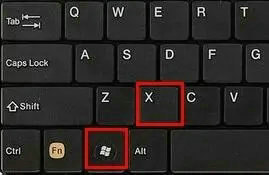
3、然后在设备管理器中找到“显示适配器”并展开它。
4、接着右键其中设备,选择“更新驱动程序”。
5、更新完驱动应该就能正常使用外接显示器了。
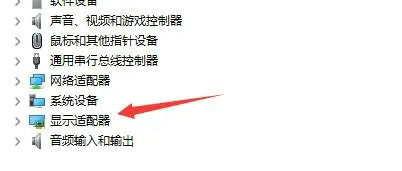
方法三:
1、如果我们下载安装了错误的Win11系统,可能会导致无法匹配显示器。
2、这时候就只能选择重装系统来解决了。
以上就是win11外接显示器检测不到怎么办 win11外接显示器检测不到解决办法的内容分享了。
原文链接:https://000nw.com/8225.html
=========================================
https://000nw.com/ 为 “电脑技术吧” 唯一官方服务平台,请勿相信其他任何渠道。
系统教程 2023-07-23
电脑技术 2023-07-23
应用技巧 2023-07-23
系统教程 2023-07-23
系统教程 2023-07-23
软件办公 2023-07-11
软件办公 2023-07-11
软件办公 2023-07-12
软件办公 2023-07-12
软件办公 2023-07-12
扫码二维码
获取最新动态
